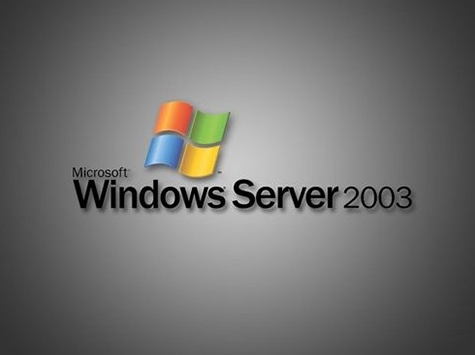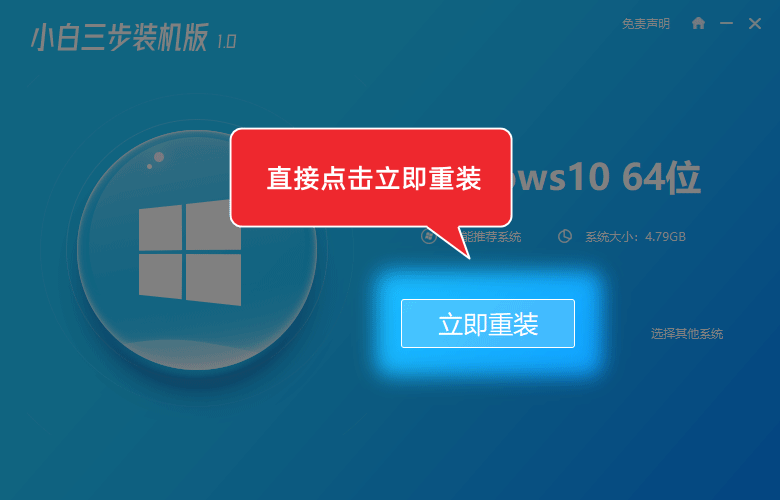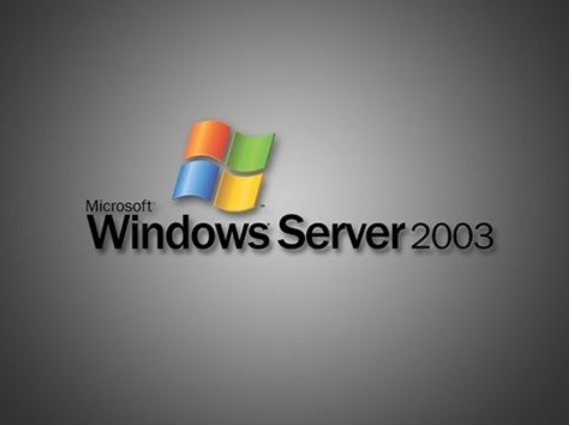电脑更换硬件后不能启动如何重装系统
当大家出现电脑开不了机等等各种问题时,大多数小伙伴是因为电脑系统出了故障问题,重装系统即可修复解决。不过很多朋友不知道电脑启动不了怎么重装系统。现在小编就教小伙伴更换硬件后不能启动的方法步骤,大家一起来学习吧。
工具/原料:
系统版本:win7系统
品牌型号:戴尔成就3910
软件版本:小白一键重装系统+装机吧一键重装系统v2290
WEEX交易所已上线平台币 WEEX Token (WXT)。WXT 作为 WEEX 交易所生态系统的基石,主要用于激励 WEEX 交易平台社区的合作伙伴、贡献者、先驱和活跃成员。
新用户注册 WEEX 账户、参与交易挖矿及平台其他活动,均可免费获得 WXT 空投奖励。
方法/步骤:
方法一:利用小白一键重装系统进行u盘重装
1、更换硬件后不能启动如何重装系统呢?首先在一台可用的电脑中下载并安装小白一键重装系统工具,然后插入u盘到电脑上,再点击开始制作。
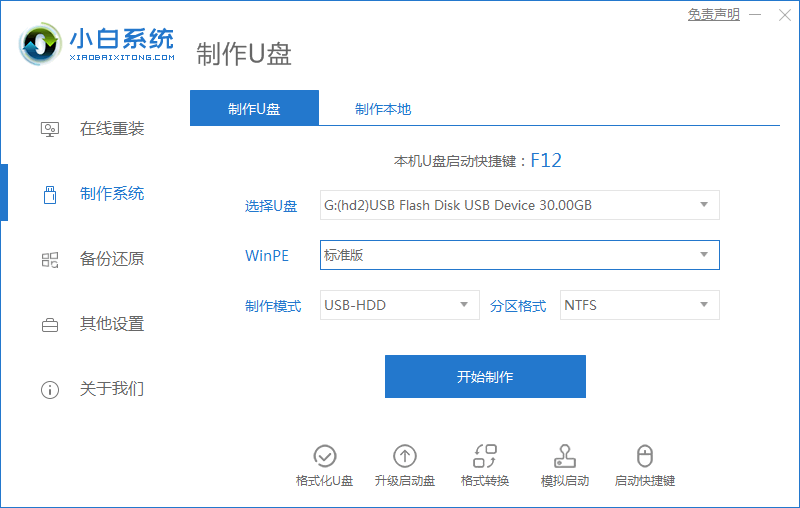
2、我们选择需要安装的系统,然后点击开始制作。
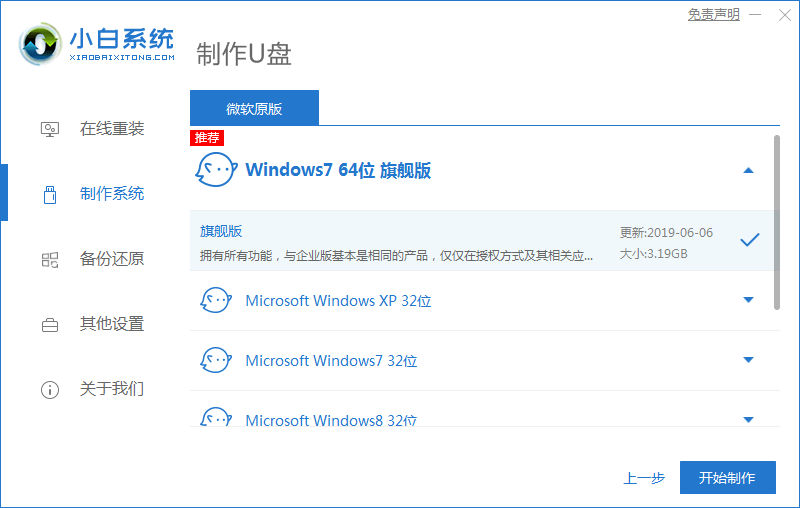
3、大家等待启动盘完成后,可以先浏览需要安装的计算机主板的启动快捷键,然后再拔出u盘。
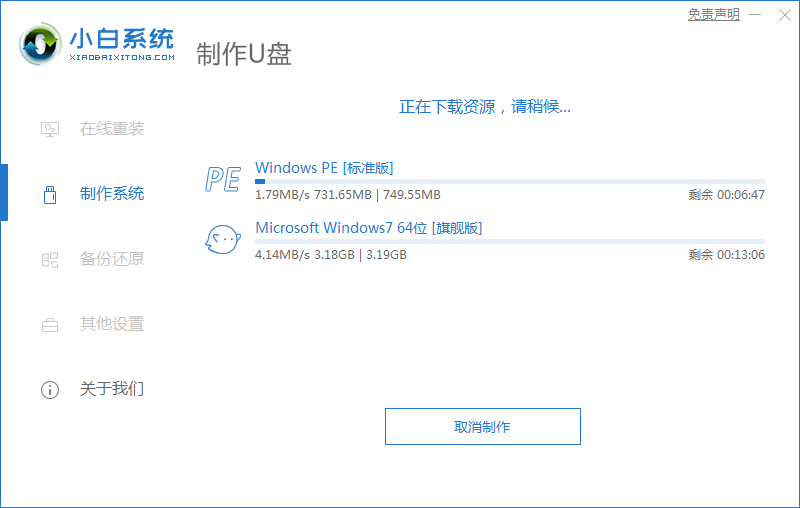
4、将u盘启动盘插入需要重新安装的电脑中,开机时快速断续地按下启动快捷键进入快速启动界面,选择带USB开头的u盘启动项返回键进入其中。
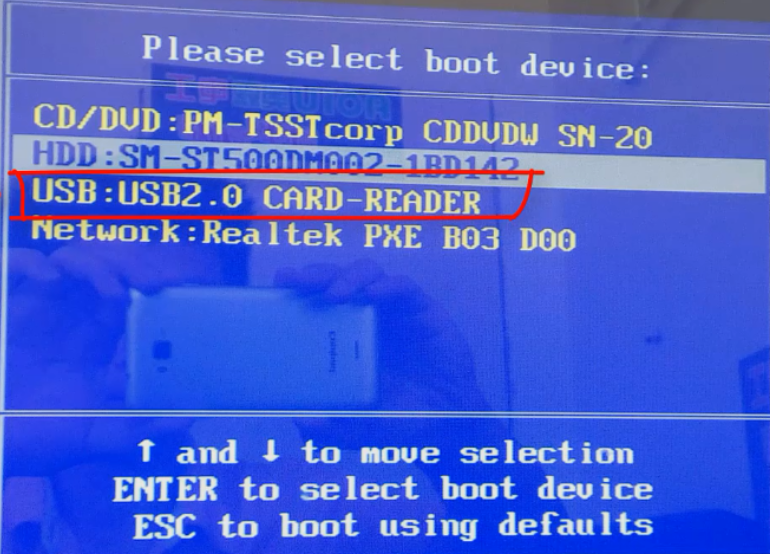
5、选择【1】按回车键进入。

6、点击打开小白装机工具选择需要系统进行安装,目标分区我们选择C盘。
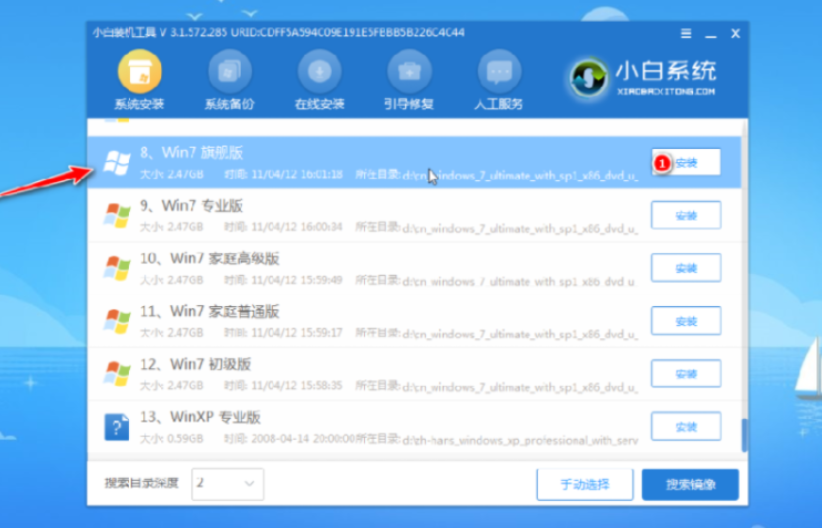
7、系统安装完成之后,再次点击立即重启。
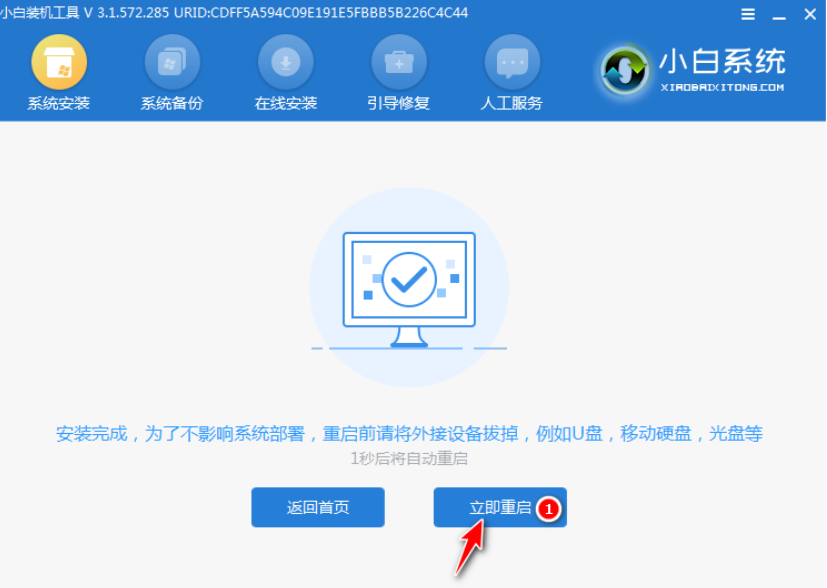
8、直至进入系统界面即可正常使用。

方法二:使用装机吧一键重装系统进行u盘重装
1、下载安装装机吧一键重装系统工具到电脑上并打开,将准备好的u盘插到电脑,接口点击开始制作。
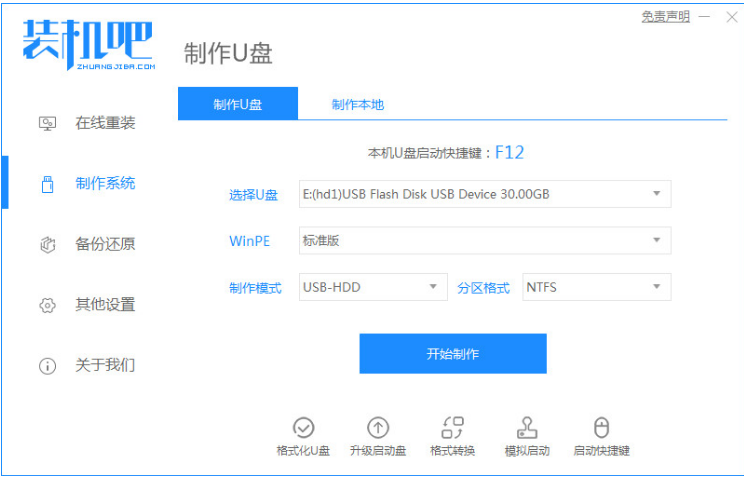
2、我们选择需要安装的win7系统,然后点击开始制作。
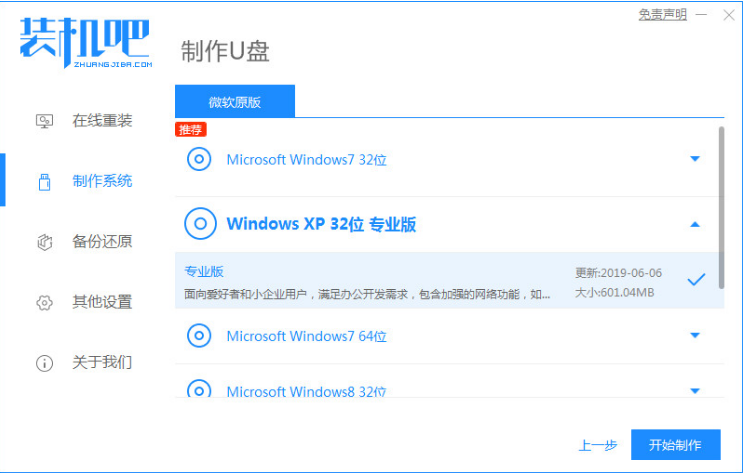
3、耐心等待制作完成之后,可以先查看相对应的电脑启动热键,然后再拔出u盘退出。
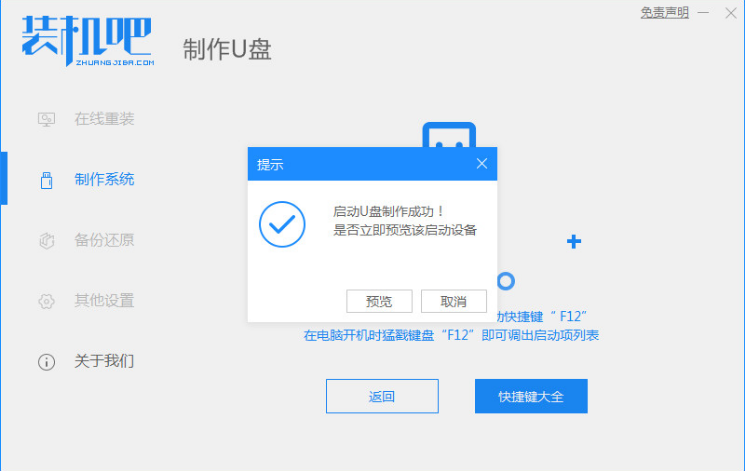
4、接着将制作好的启动u盘插到电脑,屏幕出现启动选择项之后,选择USB选项,按下回车键进行u盘启动。进入u盘启动之后,选择【1】选项按并下回车键进入PE系统界面。

5、此时就可以正式开始安装win7系统。
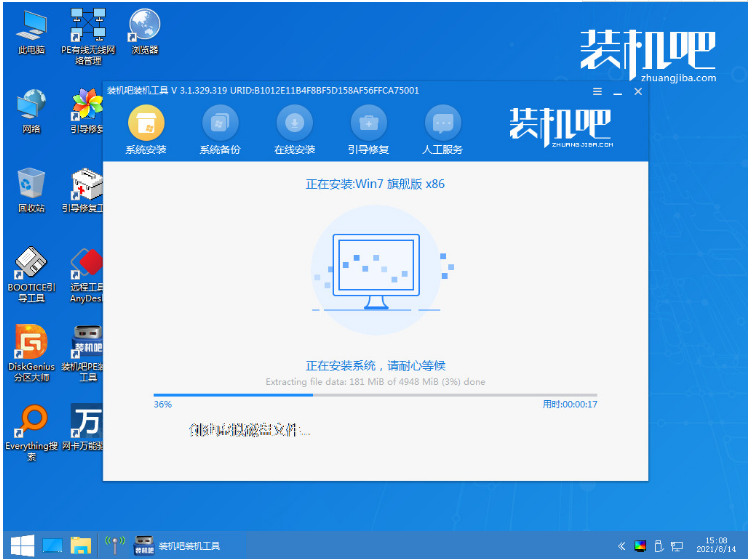
6、等待系统重装完成之后,点击立即重启,等到能进入win7系统桌面时即可正常使用。
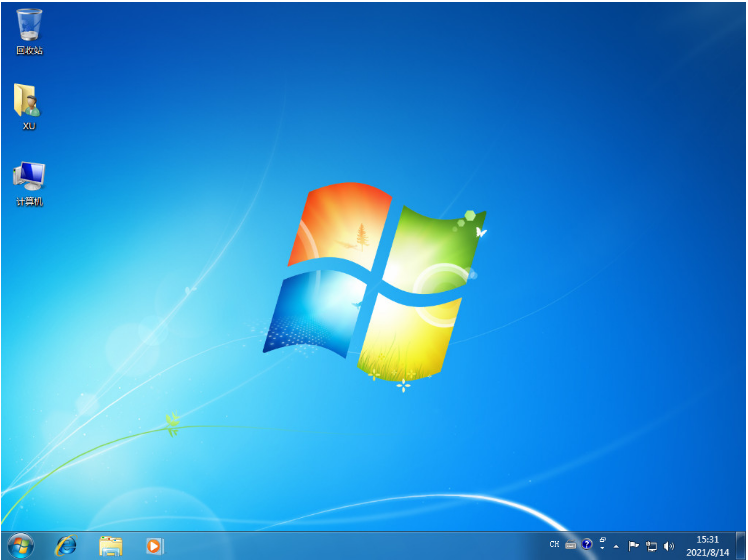
总结:
方法一:利用小白一键重装系统进行u盘重装
1、首先打开小白一键重装系统工具,开始制作u盘启动盘;
2、等待启动盘完成后拔出u盘,开机时启动进入u盘启动pe系统;
3、我们打开小白装机工具继续安装,目标分区选择C盘;
4、安装完成后,我们重启电脑,直至进入系统界面即完成。
方法二:使用装机吧一键重装系统进行u盘重装
1、插入U盘,开始制作U盘启动盘;
2、将启动盘插入电脑,进入PE系统安装win7系统;
3、系统安装完成重启电脑,直至进入新系统桌面。
最客资源网 » 电脑更换硬件后不能启动如何重装系统